「ブログをどのようにスタートすればいいですか?」「どのサイトがオススメですか?」などの質問が多くあったので、まとめて解説していきます。
5つの手順
WordPressを使ったブログの始め方は、いたって簡単で、大きく分けて5つの手順で始めることができます。
①サーバーレンタル
②ドメイン取得
③ドメインとサーバーの紐付け
④WordPressのインストール
⑤WordPressテーマ設定
ではこれを参考に進めていきましょう。
①サーバーレンタル
サーバーに関しては、エックスサーバーがおすすめです。 ![]() ロリポップやさくらサーバーなどがありますが、エックスサーバーの一択です。
ロリポップやさくらサーバーなどがありますが、エックスサーバーの一択です。 ![]() 月1000円でアクセスダウンはまずないので、コスパもかなりいいです。私のこのサイトもエックスサーバーを使っております。 いくつかプランがありますが、いちばん安いX10で十分です。
月1000円でアクセスダウンはまずないので、コスパもかなりいいです。私のこのサイトもエックスサーバーを使っております。 いくつかプランがありますが、いちばん安いX10で十分です。
②ドメイン取得
ドメイン取得サイトはたくさんありますが、無難なのがXserverドメインです。
エックスサーバーでサーバーとドメインどちらも登録できるので、便利です。
>> エックスドメイン
ドメイン名は??
ドメイン名は何でもいいです。
日本のドメイン名は避けてください。
末尾には様々な種類があり、それぞれでまた値段が変わってきますので、自分で好きなものを選んでください。
[.com][.site][.net][.ne.jp]
SEOとドメインの関連性が特にないので、気にしなくても大丈夫です。
結論、[.com]を選んでおけば大丈夫です。
③ドメインとサーバーの紐付け
エックスサーバーとエックスドメインで登録しておけば、紐付けがとても簡単です。 写真を使いながら、解説していきます。 まず、エックスサーバーアカウントのサーバーパネルにログインします。
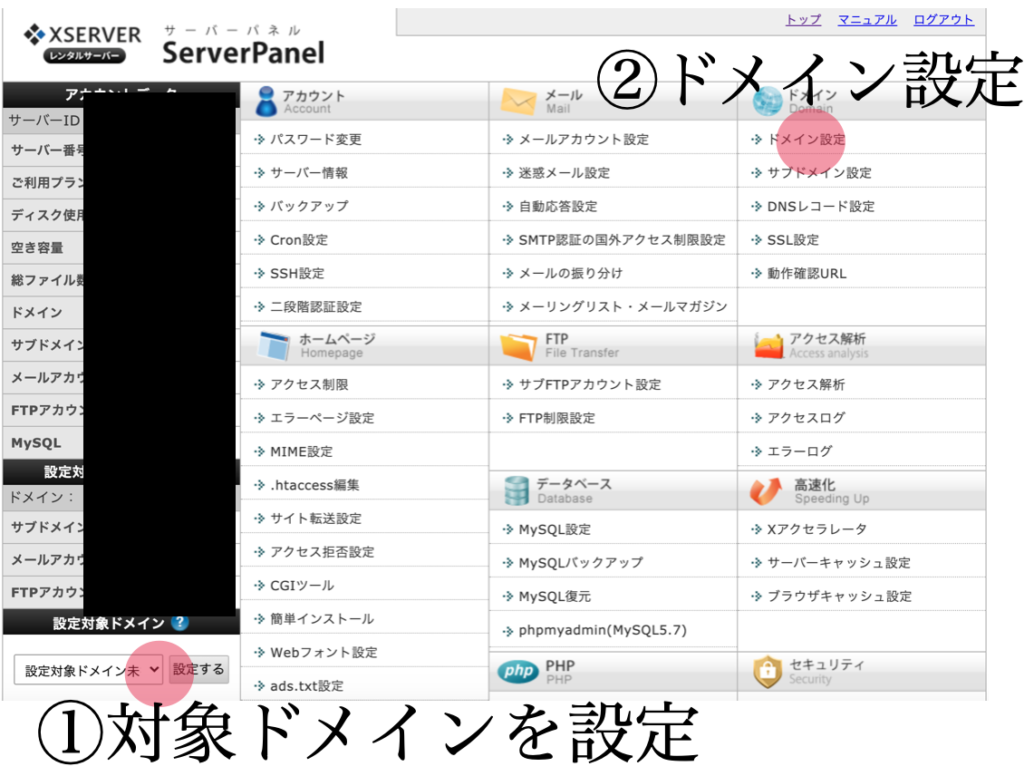
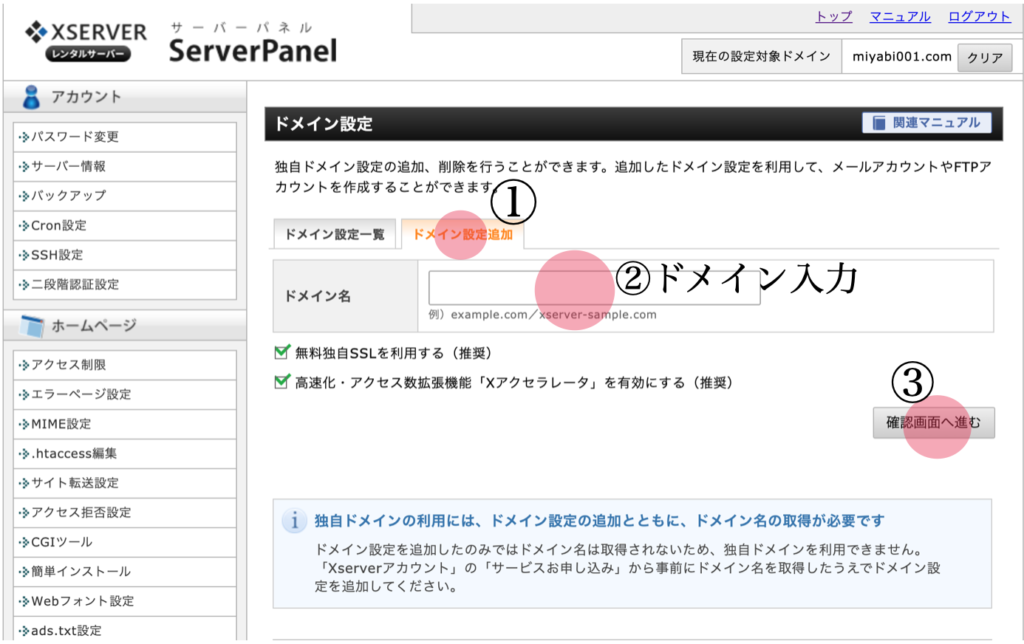
進んだら、ドメイン設定追加から、取得したドメイン名を入力して、確認画面へ進んでください。 ※この操作でドメインをサーバー上で有効にします。
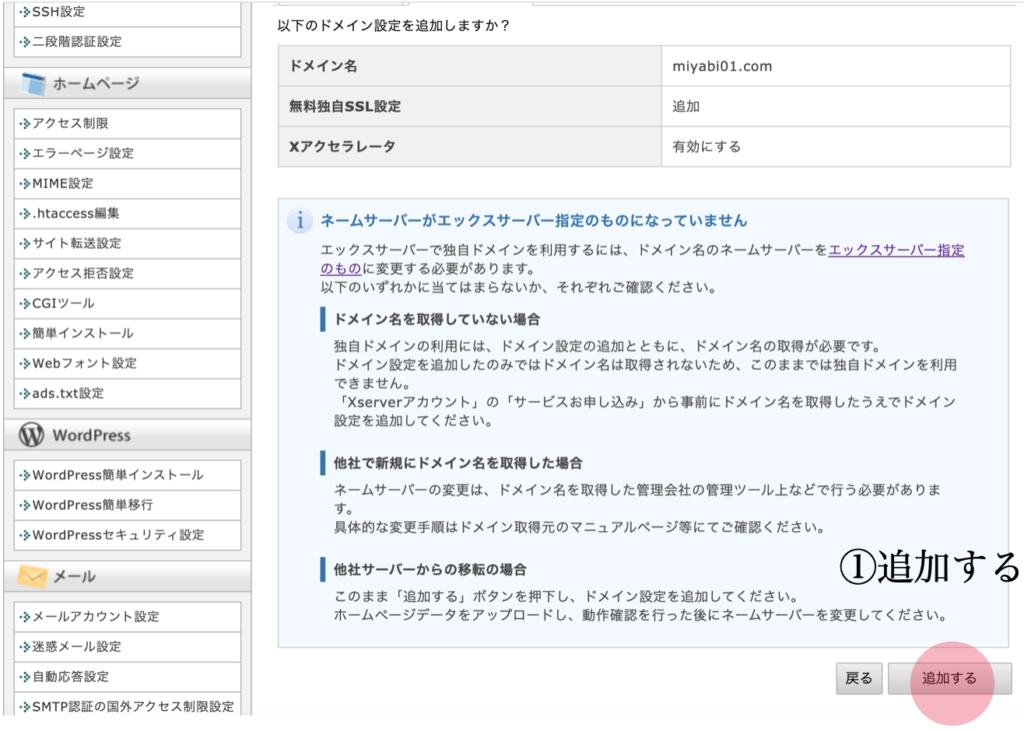
追加するを押して紐付け完了です。 たったこれだけで、設定は完了です。 あとは、WordPressをインストールするだけです。
④WordPressのインストール
WordPressをインストールすると言いましたが、これもめちゃくちゃ簡単です。 よくできた時代になりましたね。(笑)
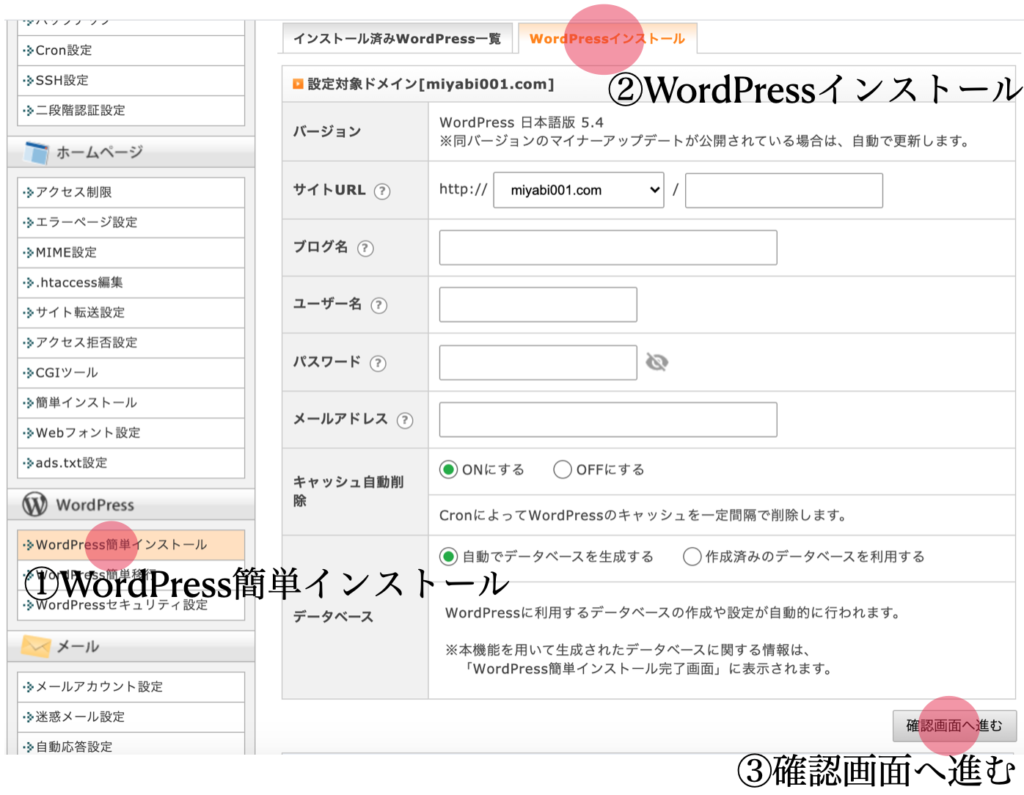
先ほどのサーバーパネルの画面に戻り、WordPress簡単インストールから、WordPressインストールに行ってください。 そこに情報を打ち込んで行って、確認画面へ進むを押して完了です。 以上で、WordPressのインストールは完了です。 ※ここで入力するユーザーネームとパスワードは、メモしておいてください。WordPressログイン時に必要になります。
⑤WordPressテーマ設定
先ほどまでの設定でブログは開始できるのですが、おまけでテーマについて解説します。 テーマというのは、サイトのデザイン部分になります。 テーマは、こだわると果てしないので、何かしら調べてダウンロードをすることをお勧めします。 こちらのサイトは、Diviを使っております。初めは使いづらいと思いますので、日本語サポートのあるテーマを選んでみてください。JINなどは、特にお勧めです。私も、いちばん最初は、JINからスタートしました。
最後に
今の時代は簡単に、ブログを始めることができます。 つまり、自分自身のメディアを保有することが容易にできます。 まだブログでも収益をあげることできますので、コツコツ毎日記事を上げていきましょう。
